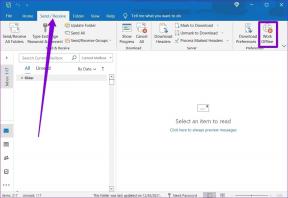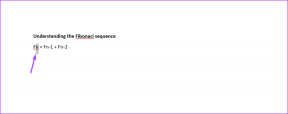Cara Memutar Video YouTube Setelah Mengunci Layar Ponsel
Bermacam Macam / / December 02, 2021
YouTube adalah salah satu platform video yang paling banyak digunakan di internet saat ini, dengan suka Facebook mencoba meningkatkan permainan mereka agar sesuai dengan situs web milik Google, tetapi ada beberapa hal tentang aplikasi yang menjengkelkan — seperti pemutaran video dijeda segera setelah Anda mengunci layar ponsel.

Jadi, akhir pekan lalu saya memutar lagu di aplikasi YouTube saya di sebuah pertemuan dengan teman-teman lama saya, tetapi sesuatu terus mengganggu saya. Sebagai kekuatan kebiasaan, saya akhirnya mengunci layar saya segera setelah saya meletakkan ponsel saya, yang mengakibatkan lagu dijeda.
Sementara saya mengerti bahwa sebagai aplikasi video, YouTube ingin layar aktif sepanjang waktu dan tidak tidur di tengah dari sebuah video, tetapi terkadang Anda hanya ingin mendengarkan lagu favorit Anda di kegelapan malam atau hanya mengunci layar Anda ke menghemat baterai.
Mengingat perilaku YouTube untuk menjaga layar tetap aktif saat memutar video Anda kadang-kadang bisa menjengkelkan.
Layar aktif bisa sangat mengganggu, baik untuk diri sendiri maupun penumpang saat Anda bepergian bermalam di transportasi umum dan hanya ingin mendengarkan lagu favorit Anda dan juga menyebabkan banyak baterai mengeringkan.
Di bawah ini, kami telah mencantumkan dua cara sederhana untuk mengatasi masalah layar aktif yang juga akan membantu Anda menghemat baterai sambil menikmati lagu favorit Anda di YouTube.
Menggunakan Browser Mozilla Firefox (Android)
Tidak banyak yang bisa dijelaskan di sini. Anda cukup mengakses YouTube menggunakan Peramban Mozilla Firefox (dengan mengetikkan alamat URL), pilih lagu favorit Anda, tekan putar dan kunci layar Anda.
Lagu atau video lain yang Anda sukai untuk didengarkan akan terus diputar di latar belakang Anda yang terkunci layar tanpa masalah, tetapi Anda tidak akan dapat mengontrol pemutaran (putar/jeda) dari kunci layar.
Menggunakan Peramban Google Chrome (Android)

Ini berjalan dengan cara yang sama seperti yang dijelaskan di atas untuk browser Mozilla Firefox, hanya dengan sedikit perbedaan. Saat Anda mengunci layar saat memutar video di Chrome, pemutaran video akan dijeda — jangan khawatir, Anda disajikan dengan opsi putar/jeda di layar kunci untuk memutarnya kembali.
Anda mungkin dapat menggunakan tombol putar/jeda di layar kunci tanpa meminta situs desktop, tetapi itu tidak berfungsi pada perangkat kami di Teknologi Pemandu, tetapi kami pasti menganjurkan Anda untuk mencoba kedua metode tersebut — jika Anda dapat memanfaatkan fitur ini tanpa beralih ke tampilan desktop, baik dan bagus.
Menggunakan Browser Safari (iOS)
Fitur layar kunci juga berfungsi di Apple Safari, dengan cara yang sama ini berfungsi di Mozilla Firefox dan juga melayani Anda opsi putar/jeda seperti saat bermain di Google Chrome — terbaik dari kedua dunia (baca: browser).